데비안 및 관련 운영 체제의 진화는 시간이 지남에 따라 지속되어 왔지만, 컴퓨터에 데비안 기반 배포판을 설치한 후 수행해야 할 작업 체크리스트는 지속적인 측면으로 남아 있습니다.
설치 후 특정 권장 절차를 준수하면 Debian 설치를 최적화할 수 있으며, 이를 통해 생산성을 극대화하고 시스템 기능을 최대한 활용할 수 있습니다.
Debian 설치 시 수행해야 할 작업 목록을 고려하는 것이 현명합니다.
주 사용자에게 수퍼유저 권한 부여
Linux 운영 체제에서 여러 사용자 계정을 만들었을 가능성이 높지만, 이러한 사용자 중 적어도 한 명에게 “sudo” 명령을 사용하여 수퍼유저 권한을 부여하는 것이 필수적입니다. 이를 위해 다음 단계를 활용할 수 있습니다:
su - root
이 명령어를 좀 더 이해하기 쉬운 언어로 바꾸어 드릴 수 있도록 도와드리겠습니다. 제가 제안하는 방법은 다음과 같습니다: 로컬 계정에 수퍼유저 권한을 부여하려면 다음 명령을 실행하세요:
usermod -aG sudo <username>
대상 컴퓨터에서 다음 명령을 실행하세요: “`sql sudo apt-get update && sudo apt-get install -y wget gnupg ca-certificates && wget -qO- https://dl-ssl.google.com/linux/linux_signing_key.pub | apt-key add – && echo “deb [arch=amd64] http://dl.google.com/linux/chrome/deb/ stable main” > /etc/apt/sources.list.d/google-chrome.list && sudo apt-get update && sudo apt-get install -y google-chrome-stable && rm -rf /var/lib/apt/lists/* “` 이 명령을 실행한 후 기기를 재부팅하여 설치 프로세스를 완료하세요.
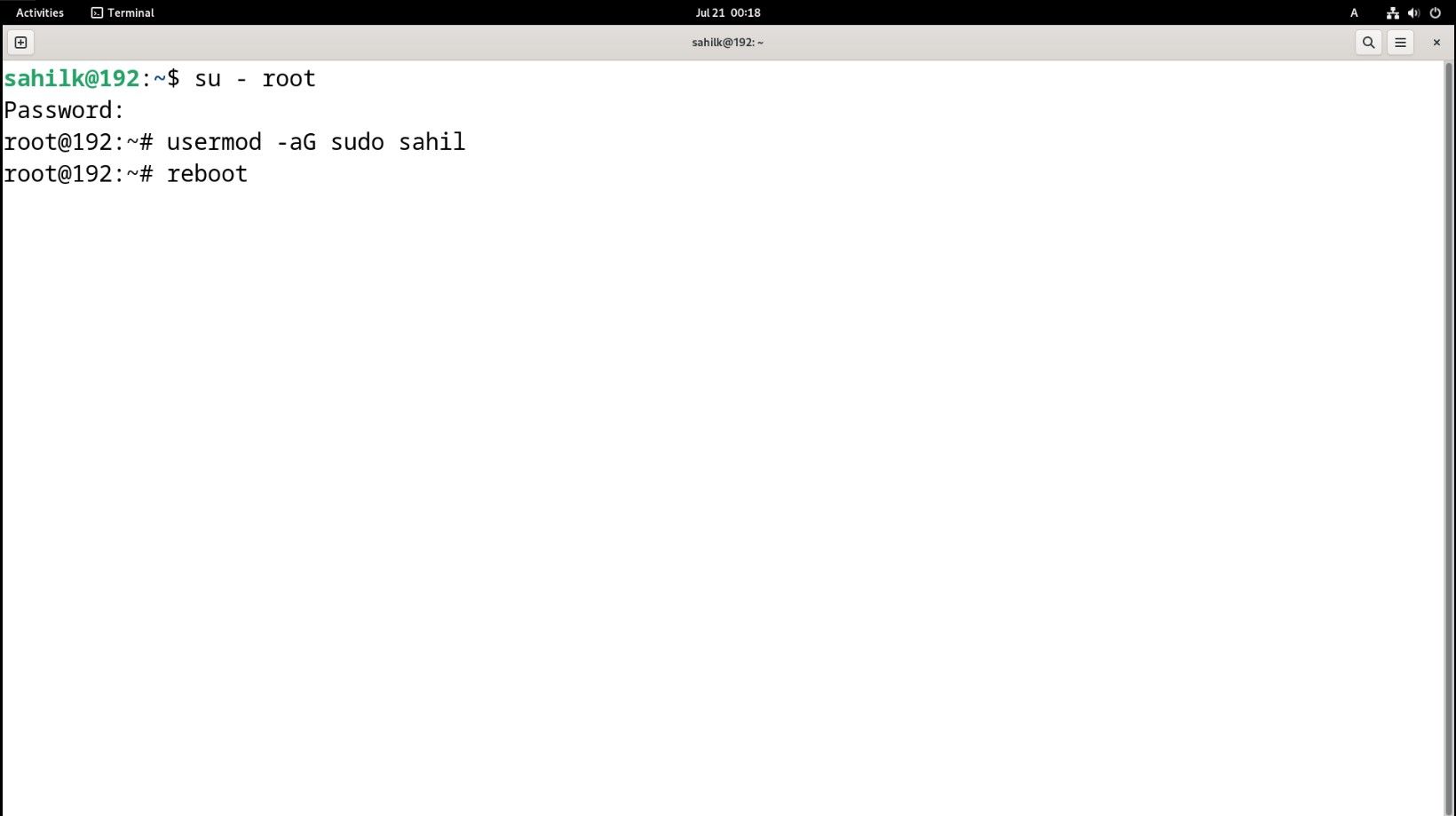
최상의 결과를 위해 사용 가능한 업데이트 설치
관리자 권한을 부여하면 최신 소프트웨어를 설치하고 이전 버전에 존재하는 문제를 해결하여 최적의 성능을 보장함으로써 Debian 장치에서 패키지 및 업그레이드의 가용성을 효율적으로 관리할 수 있습니다.
다음 명령은 패키지를 동시에 업데이트하고 업그레이드하기 위한 목적으로 사용될 수 있습니다:
sudo apt update && sudo apt upgrade -y
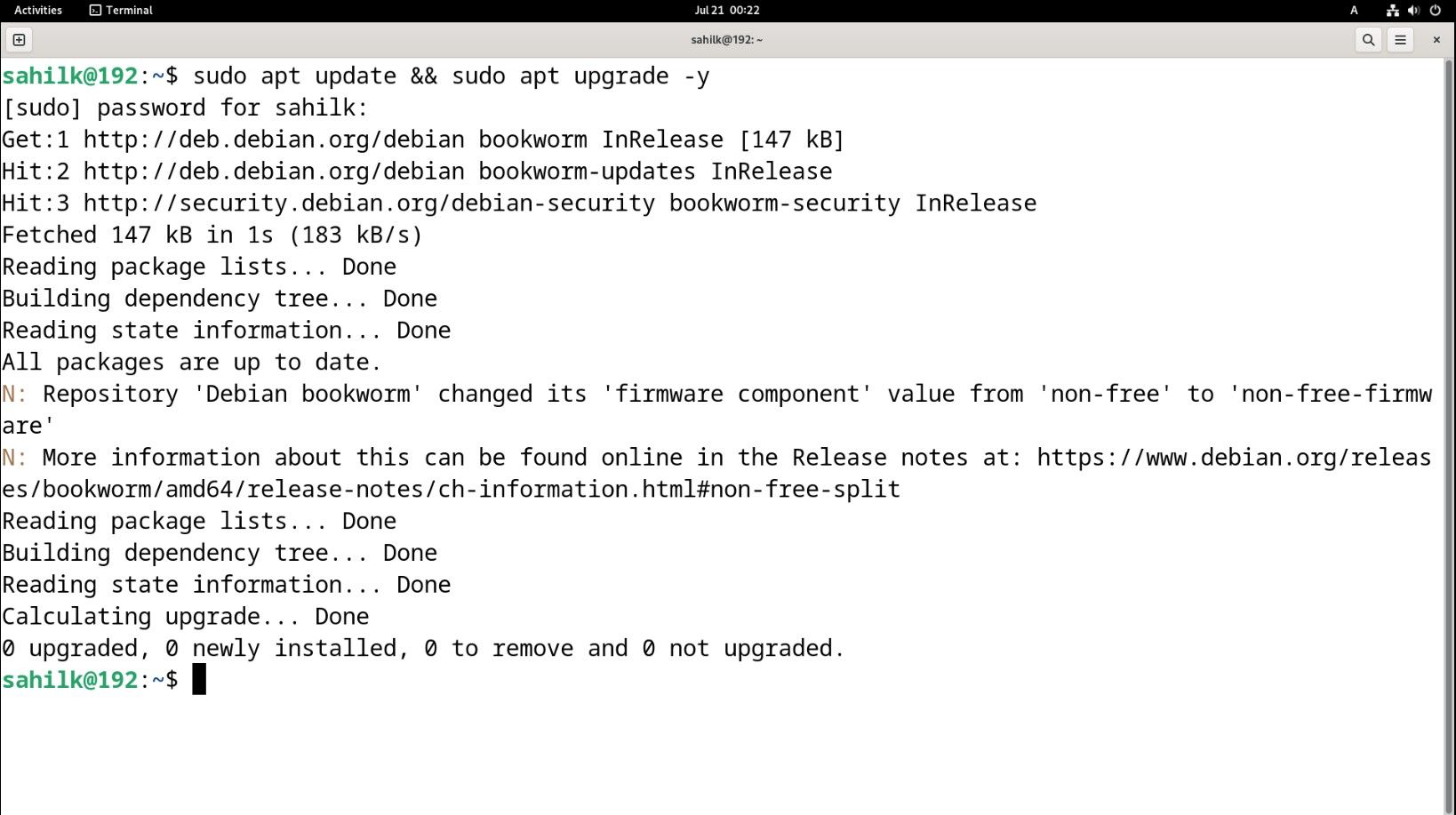
“apt update” 및 “apt upgrade” 명령은 서로 다른 기능을 가지고 있으며, Debian의 기능을 최대한 활용하려면 두 명령을 모두 실행해야 합니다.
DVD/ISO CD-ROM 패키지 저장소 비활성화
장치에 DVD 또는 ISO 이미지에서 Debian을 설치하는 동안 설치 관리자가 CD-ROM 패키지 저장소를 설정합니다. 그러나 이 저장소에는 업데이트 목적으로 사용할 수 있는 릴리스 파일이 없기 때문에 업데이트되지 않습니다. 따라서 이 저장소를 통해 업데이트를 수행하려고 할 때 오류가 발생합니다.
후속 업데이트 설치를 용이하게 하려면 루트 권한으로 “/etc/apt/sources.list” 파일에 액세스하고 주석을 통해 “deb cdrom”으로 시작하는 해당 줄을 비활성화하여 앞서 언급한 리포지토리를 비활성화해야 합니다.
Vim, vi 또는 nano와 같은 선호하는 Linux 텍스트 편집기를 사용하여 다음 명령을 실행합니다:
nano /etc/apt/sources.list
화면에 표시되는 지침에 따라 파일에 대한 수정 사항을 저장한 다음 텍스트 편집기를 닫습니다. 이 단계를 완료한 후 업데이트 명령을 실행합니다.
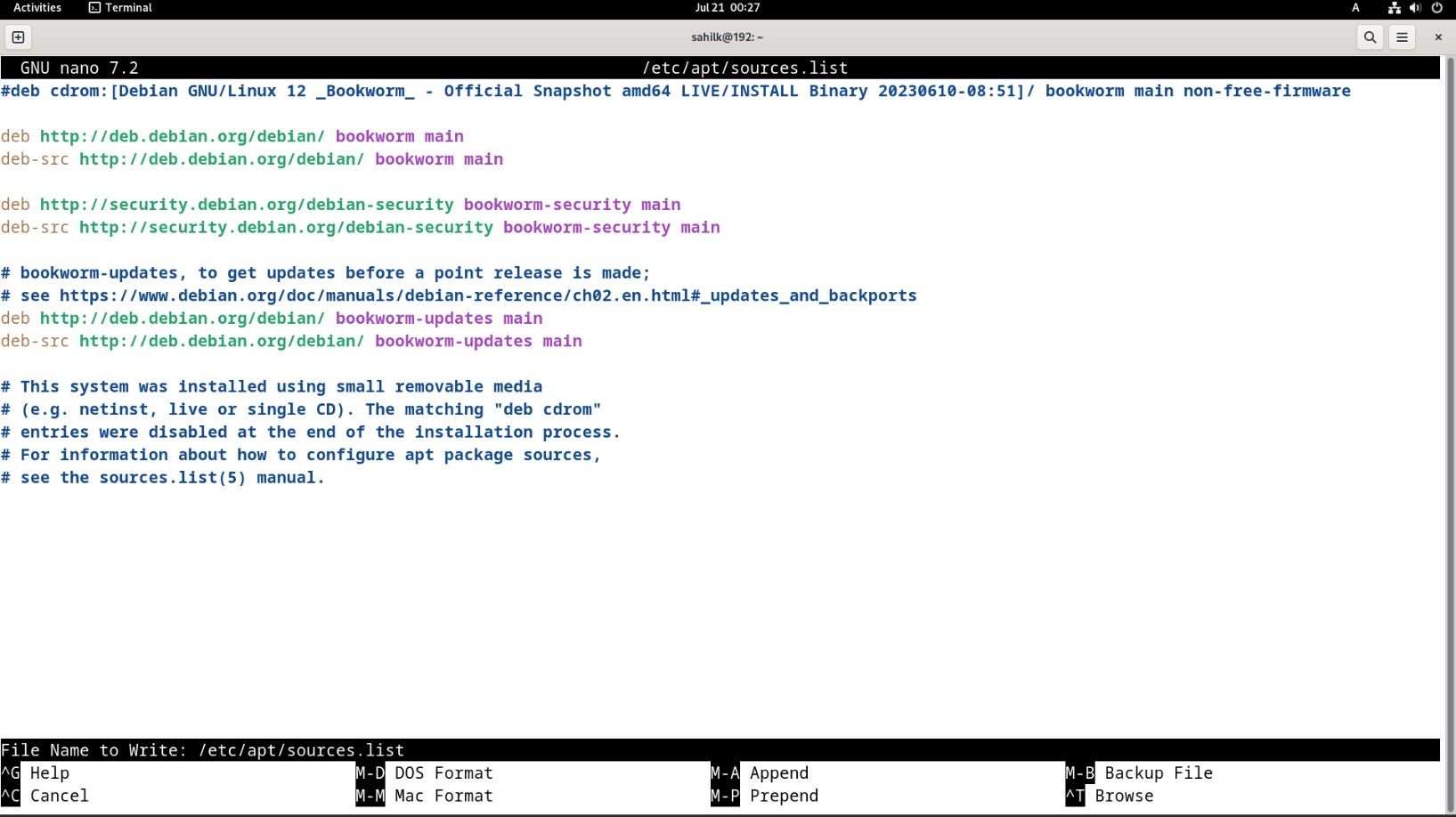
빌드 에센셜 패키지 설치
빌드 에센셜 패키지는 데비안, 우분투 등 다양한 Linux 배포판에서 찾을 수 있으며, 원본 소스 코드에서 소프트웨어를 컴파일하고 빌드하는 데 필요한 도구와 패키지가 필요한 개발자를 위한 종합 솔루션 역할을 합니다.
배포판을 사용하여 복잡한 컴파일을 수행하려는 개발자는 다음 명령을 사용하여 빌드 필수 패키지를 설치할 것을 적극 권장합니다:
sudo apt install build-essential -y
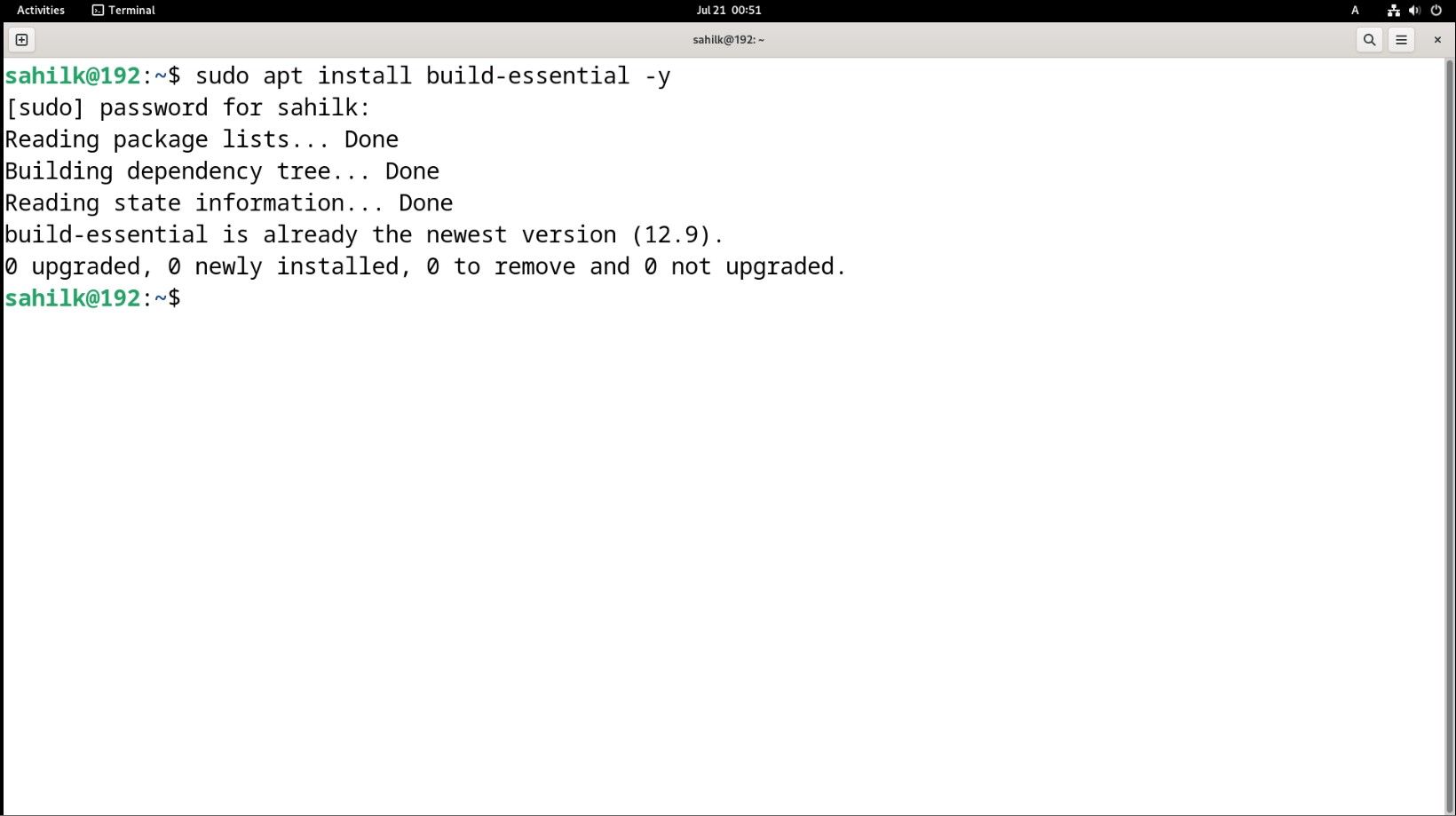
기여 및 비무료 리포지토리 추가
Debian의 기여 및 비무료 리포지토리는 다른 방법으로는 얻을 수 없는 수많은 필수 패키지에 대한 액세스를 제공하는 데 중요한 역할을 합니다. 이러한 표준 패키지의 몇 가지 예는 다음과 같습니다.
“독점 드라이버”라는 용어는 컴퓨터 시스템 내에서 특정 하드웨어 장치를 작동 및 제어하는 데 사용되는 특정 유형의 소프트웨어를 의미하지만 특정 브랜드 또는 제조업체의 제품에서만 사용할 수 있습니다.
특정 메시지나 어조를 전달하기 위해 다양한 타이포그래피 스타일을 활용하는 것을 글꼴 선택이라고 합니다.
코덱의 활용은 디지털 미디어 기술, 특히 비디오 및 오디오 압축과 같은 분야에서 품질을 유지하면서 대용량 멀티미디어 파일을 효율적으로 저장하고 전송할 수 있도록 하는 중요한 측면입니다.
앞서 언급한 카탈로그는 이러한 성격의 수많은 추가 사례가 존재하므로 포괄적이지 않습니다.
필요한 패키지를 설치하려면 다음 단계를 따르세요: 1. 시스템 설정 인터페이스에서 해당 탭으로 이동하여 소프트웨어 및 업데이트 모듈에 액세스합니다. 2. 데비안 소프트웨어 화면이 나타나면 창 왼쪽에 제공되는 메뉴에서 “소프트웨어” 섹션을 찾아 선택합니다. 3. 원하는 소프트웨어 패키지를 선택한 후 “설치” 버튼을 클릭하여 설치 프로세스를 시작합니다. 이 과정에서 시스템이 안정적인 인터넷에 연결되어 있는지 확인하세요.
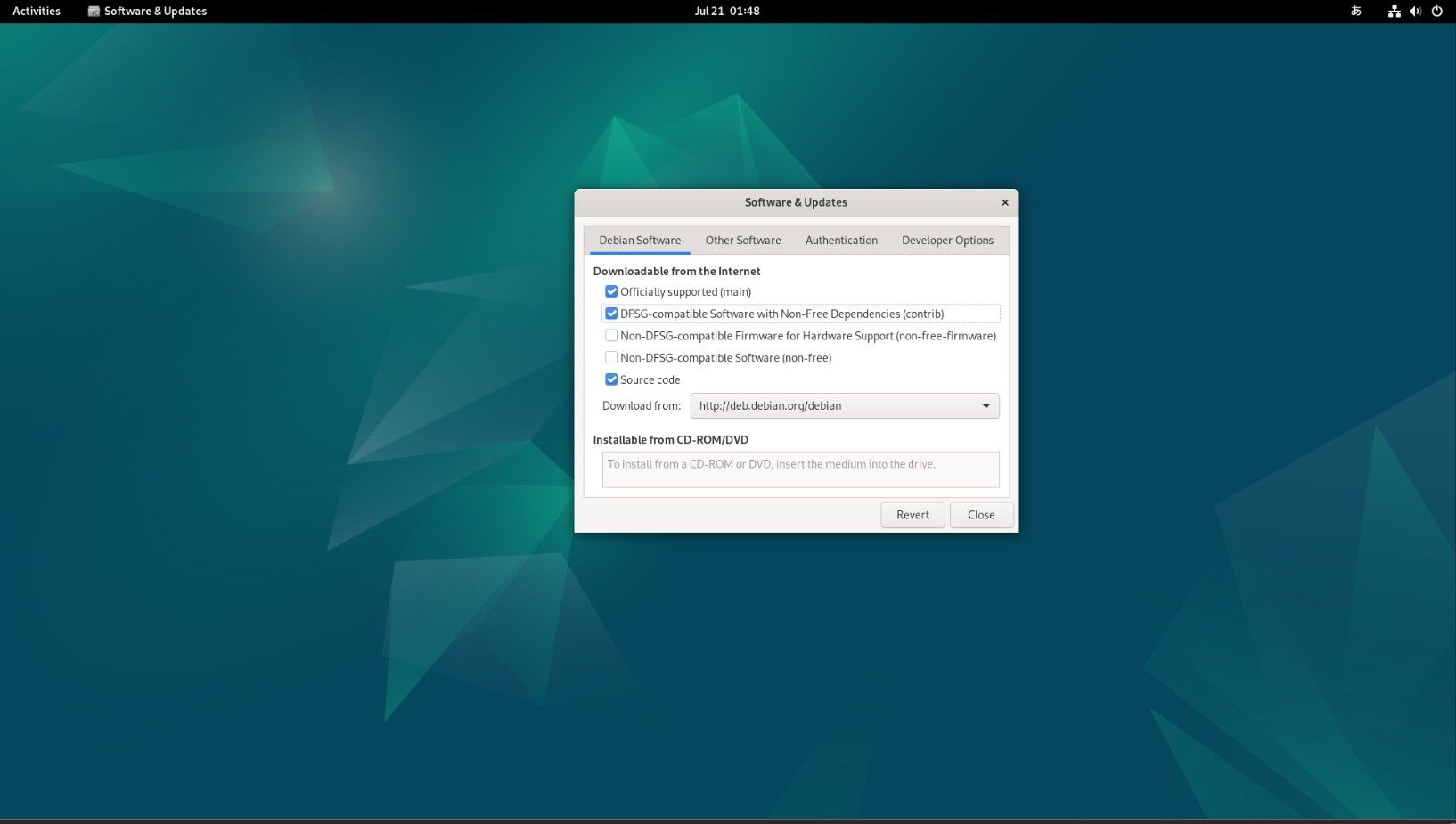
비밀번호를 입력해 주셔야 DFSG 및 비-DFSG 호환 소프트웨어 옵션 활성화를 진행할 수 있습니다.
설치 프로세스를 완료하려면 현재 창을 닫고 시스템을 다시 시작하세요.
시스템 백업 프로그램 설치
불확실성의 시대에는 중요한 데이터 백업을 포함한 비상 계획을 마련하는 것이 필수적입니다. 포괄적인 백업은 잠재적인 손실에 대비하고 중요한 정보에 계속 액세스할 수 있도록 보장하는 역할을 합니다.
컴퓨터 시스템에서 이전에 지정한 데이터 복구 지점에서 소프트웨어 프로그램을 검색하고 다시 설치하는 프로세스를 시스템 애플리케이션 복원이라고 합니다.
랜섬웨어 공격을 받은 후에는 시스템을 정상 작동 상태로 복원하기 위한 조치를 취하는 것이 중요합니다.
바이러스에 감염된 컴퓨터 시스템을 완전히 박멸한 후 복원하는 것을 ‘복원’ 또는 ‘재설치’라고 합니다.
발생할 수 있는 예기치 않은 이벤트에 대비하기 위해 포괄적인 백업 솔루션이 마련되어 있어야 합니다.
타임시프트의 설치 과정은 매우 간단하고 직관적이며, apt-get 명령만 있으면 됩니다. 배포가 간편하여 개인용 및 업무용 모두에 적합하며, 사용자는 정기적인 백업을 통해 소중한 데이터와 애플리케이션을 보호할 수 있습니다.
sudo apt install timeshift -y
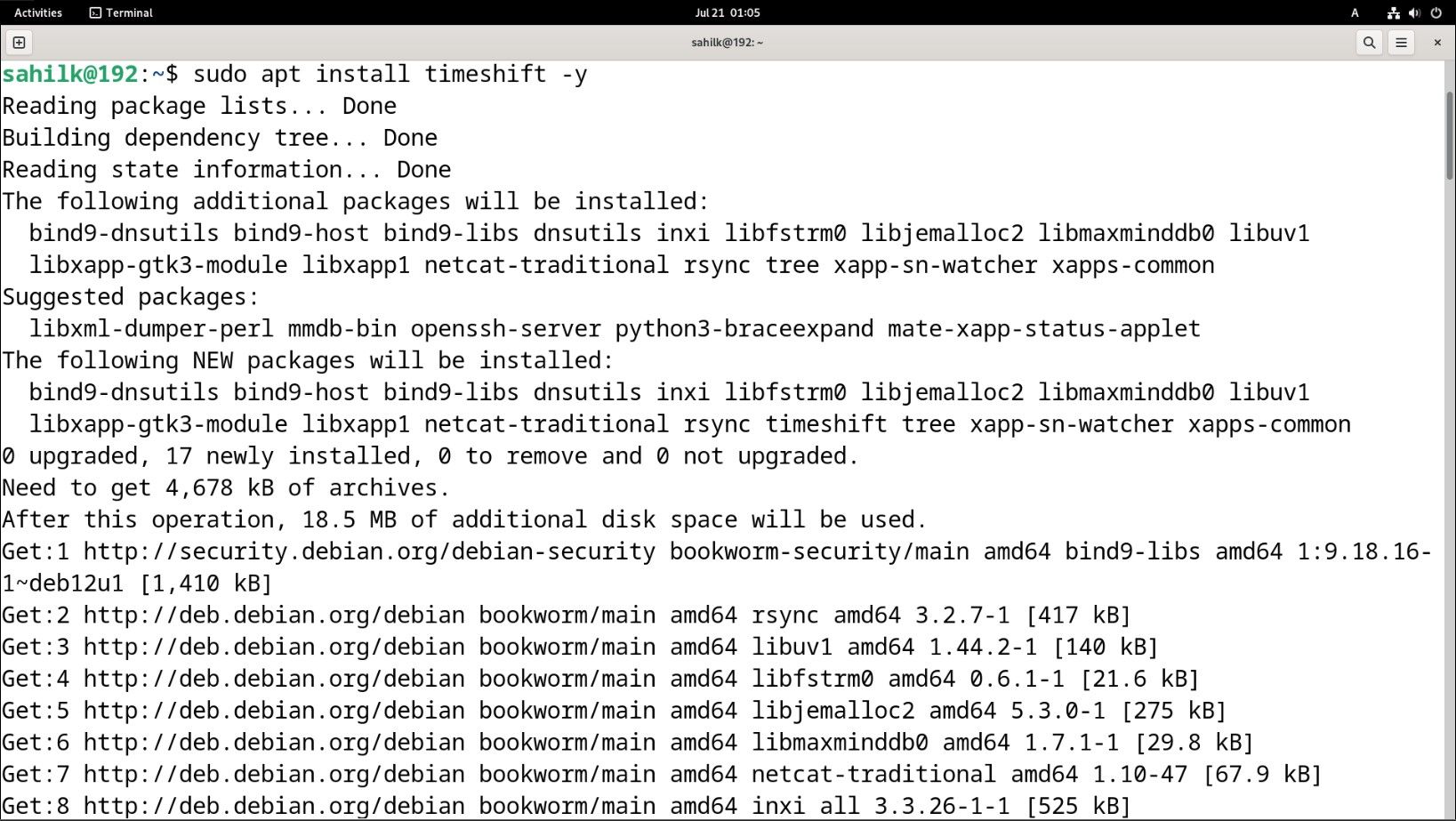
리눅스 운영체제용 대체 백업 소프트웨어 프로그램이 다수 존재하며, 데비안에서도 원활하게 작동하므로 개인별 선호도에 따라 선택할 수 있습니다.
그놈 확장 활성화
확장 관리자 도구는 전체 기능을 향상시키는 몇 가지 유용한 확장 기능을 추가하여 데스크톱의 기능을 보강할 수 있는 효율적인 수단을 제공하므로 이미 데비안 운영 체제를 수용하고 그놈 인터페이스에 익숙한 사용자에게 적극 권장됩니다.
Debian 시스템에서 GNOME 확장을 추가하려면 다음 명령을 실행하세요:
sudo apt install gnome-shell-extension-manager -y
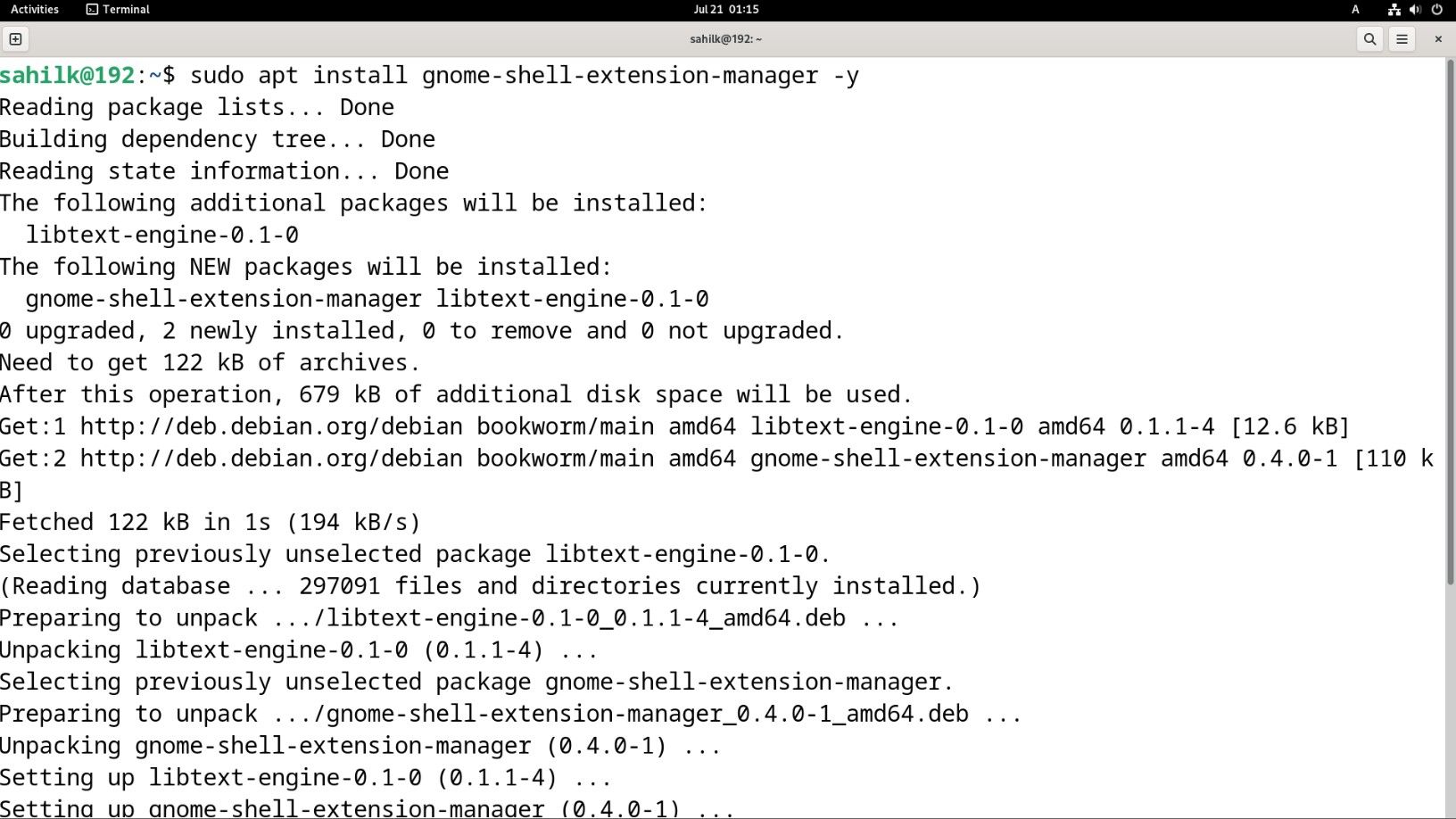
메뉴 인터페이스를 통해 쉽게 액세스할 수 있는 확장 관리자 애플리케이션을 사용하여 컴퓨터 바탕 화면의 모양을 향상시킬 수 있습니다. 원하는 그놈 확장을 설치함으로써 사용자는 작업 공간의 시각적 미학을 향상시킬 수 있습니다.
방화벽 설치 및 활성화
이제 데비안 리눅스 설치의 기본적인 측면에 익숙해졌으므로 이제 안전과 보안을 보장하는 실용적인 유틸리티를 구현하는 것이 필수적입니다.잠재적인 공격에 대한 지속적인 경계를 제공하면서 사이버 범죄자에 대한 뚫을 수 없는 장벽 역할을 하는 침입 방지 시스템을 배포하는 것이 매우 바람직합니다.
Linux는 보안을 갖추고 운영되지만, 필요에 맞는 적절한 소프트웨어 프로그램을 찾는 것이 현명합니다. 배포하기 전에 몇 가지 유명한 무료 Linux 방화벽을 검토해 볼 수 있습니다.
소프트웨어 다운로드를 위한 스냅 및 플랫팩 활성화
운영 시스템에는 최적의 성능을 위해 완전히 설치 및 구성된 모든 필수 애플리케이션이 갖추어져 있어야 합니다. 소프트웨어 및 애플리케이션의 설치는 다양한 애플리케이션을 다운로드하고 설치할 수 있는 편리한 플랫폼을 제공하는 데비안 스냅 스토어 또는 플랫팩을 통해 수행할 수 있습니다.
장치에 Snap Store를 설치하려면 다음 단계를 따르세요:
sudo apt install snapd -y
Flatpak을 설정하려면 다음 단계를 따르세요:
sudo apt install flatpak
마지막 단계는 프로젝트에 FlatHub 리포지토리를 추가하는 것입니다.
flatpak remote-add --if-not-exists flathub https://flathub.org/repo/flathub.flatpakrepo
이제 데비안 운영 체제에서 이 두 소프트웨어 패키지를 모두 사용할 수 있습니다.
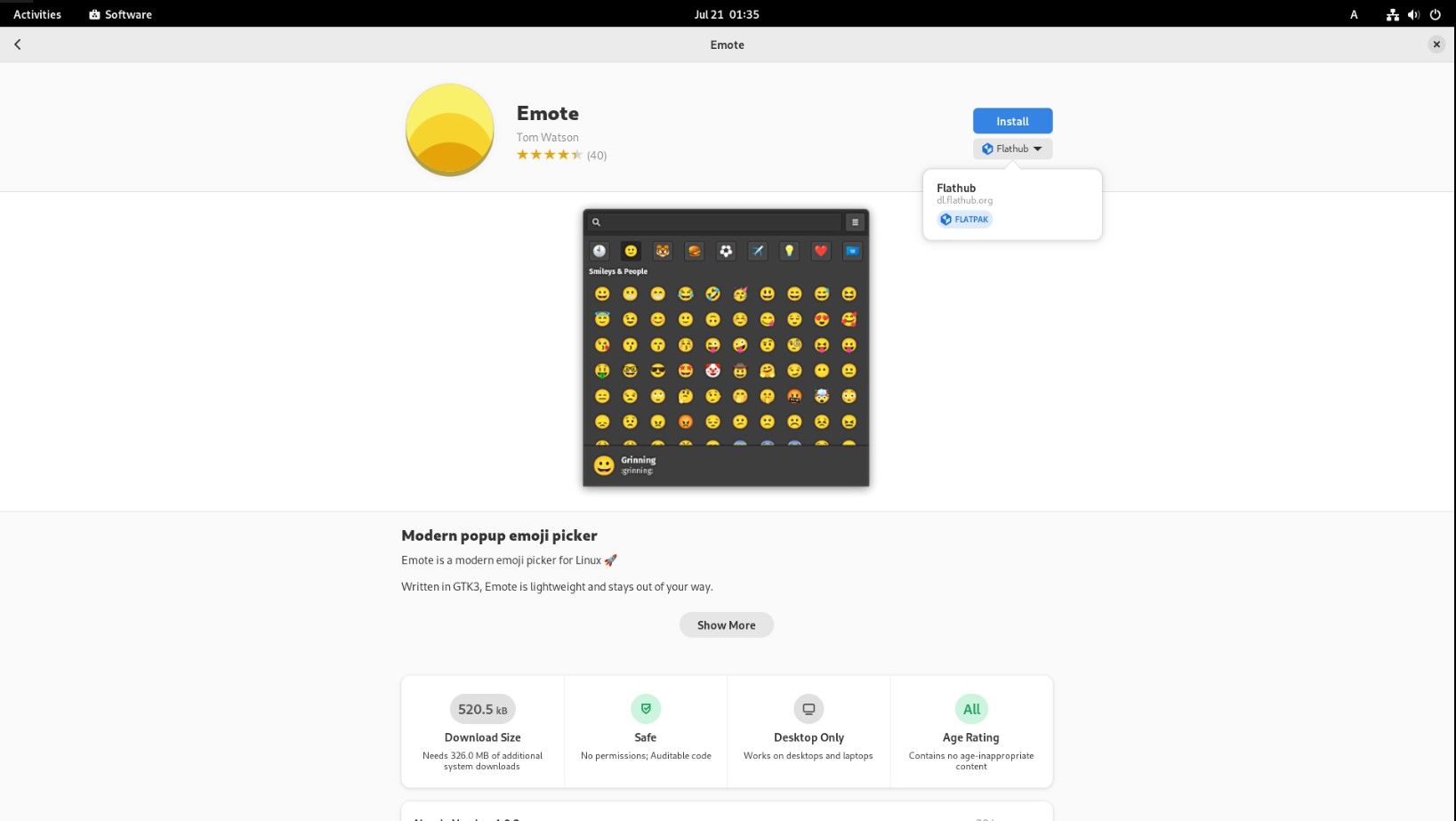
선호하는 Linux 앱 설치
선호하는 애플리케이션으로 데비안 설치를 커스터마이징하면 원하는 대로 렌더링하고 안정성을 향상시킬 수 있습니다. 스냅과 플랫팩을 사용하면 자주 사용하는 프로그램을 쉽게 다운로드하고 데비안에서 제공하는 다양한 편의성을 누릴 수 있습니다.
기존 데비안 설치를 최신 버전으로 업그레이드
데비안 개발자는 주기적으로 다양한 개선 사항과 새로운 기능이 포함된 업데이트된 버전의 배포판을 공개합니다. 이러한 발전의 이점을 누리고 보다 강력한 시스템을 즐기려면 가능한 한 자주 최신 버전으로 업그레이드하는 것이 좋습니다. 또한 이 접근 방식은 필요한 경우 이전 버전으로 되돌릴 수 있는 유연성을 제공합니다.
데비안 11에서 데비안 12로 업그레이드하는 과정은 명령줄 인터페이스를 사용하여 수행할 수 있습니다. 업그레이드 후에는 최적의 성능을 보장하기 위해 앞서 언급한 체크리스트를 사용하여 시스템을 테스트하는 것이 좋습니다.